De 7 bedste telefonrengøringsapps til at frigøre plads på din Android-telefon
Top 7 rengøringsapps til Android-telefoner, der hjælper dig med at frigøre plads og øge ydeevnen Er din Android-telefon ved at løbe tør for …
Læs artikel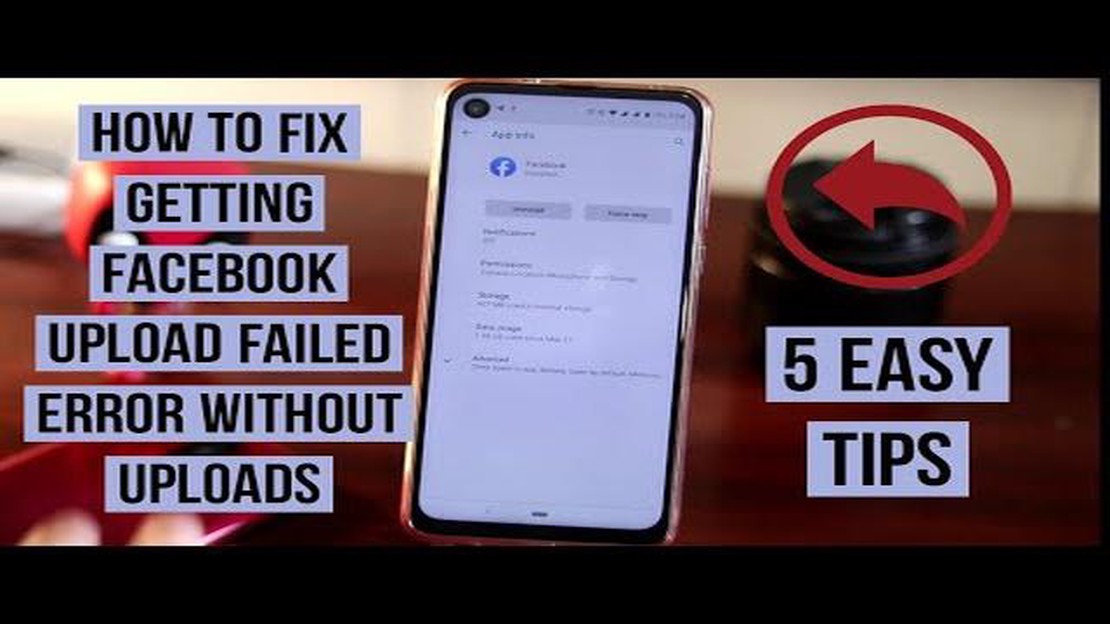
Hvis du har problemer med at uploade billeder til Facebook fra din Galaxy S20, er du ikke alene. Mange brugere har oplevet problemer med denne proces, men heldigvis er der nogle nemme løsninger, du kan prøve for at få dine fotos uploadet uden besvær.
Først skal du sikre dig, at du har en stabil internetforbindelse. Upload af fotos kræver en god internetforbindelse, så hvis du er på et svagt eller ustabilt netværk, kan dine fotos muligvis ikke uploades korrekt. Prøv at oprette forbindelse til et andet Wi-Fi-netværk, eller brug dine mobildata, hvis de er tilgængelige.
Tjek derefter dine billeders størrelse og format. Facebook har visse begrænsninger på fotostørrelse og -typer, så hvis dit foto overskrider den maksimale uploadgrænse eller er i et format, der ikke understøttes, kan det muligvis ikke uploades. Overvej at ændre størrelsen på dit foto eller konvertere det til et andet format (JPEG anbefales), før du forsøger at uploade det igen.
Et andet almindeligt problem er selve Facebook-appen. Nogle gange kan appen have bugs eller fejl, der forhindrer korrekt upload af billeder. I dette tilfælde kan du prøve at tvangslukke appen og åbne den igen, eller endda afinstallere og geninstallere appen for at sikre, at du kører den nyeste version. Hvis alt andet fejler, kan du også prøve at bruge Facebooks hjemmeside i din telefons browser til at uploade dine fotos.
Alt i alt er dette blot et par enkle løsninger, du kan prøve, hvis du har problemer med at uploade fotos til Facebook fra din Galaxy S20. Det er altid godt at sikre en stabil internetforbindelse, tjekke billedstørrelser og -formater og sørge for, at din app er opdateret. Med disse trin bør du nemt kunne dele dine fotos med dine venner og familie på Facebook.
Hvis du har problemer med at uploade fotos til Facebook fra din Galaxy S20, skal du ikke bekymre dig. Der er nogle nemme løsninger, du kan prøve for at løse problemet. Her er nogle fejlfindingstrin, du kan følge:
Hvis du følger disse nemme løsninger, burde du kunne uploade fotos til Facebook fra din Galaxy S20 uden problemer. Hvis problemet fortsætter, kan du kontakte Facebooks support for at få yderligere hjælp.
Hvis du har problemer med at uploade fotos til Facebook fra din Galaxy S20, kan det skyldes et forbindelsesproblem. Her er nogle fejlfindingstrin, du kan prøve for at løse problemet:
Hvis ingen af disse fejlfindingstrin virker, skal du muligvis kontakte Facebooks support for at få yderligere hjælp.
Når du har problemer med at uploade fotos til Facebook fra din Galaxy S20, er en af de første ting, du bør tjekke, filformatet på de fotos, du forsøger at uploade.
Læs også: Sådan løser du problemet: Discord Mobile App sidder fast i forbindelsesfejl (Android 11)
Facebook understøtter en lang række billedfilformater, bl.a. JPEG, PNG, GIF og BMP. Hvis dit foto er i et andet format, såsom TIFF eller RAW, kan Facebook muligvis ikke behandle det korrekt, og du kan støde på problemer med at uploade.
Følg disse trin for at tjekke filformatet på dine fotos:
Hvis filformatet ikke understøttes af Facebook, kan du prøve at konvertere billedet til et understøttet format ved hjælp af en fotoredigeringsapp eller en onlinekonverter.
Husk, at selv hvis filformatet på dit foto understøttes af Facebook, kan der stadig være andre faktorer, der forårsager problemer med upload. I sådanne tilfælde kan du prøve andre fejlfindingstrin som at tjekke din internetforbindelse, rydde cachen i Facebook-appen eller opdatere appen til den nyeste version.
Hvis du har problemer med at uploade fotos til Facebook fra din Galaxy S20, er en mulig løsning at rydde cachen og dataene for Facebook-appen. Det kan hjælpe med at løse eventuelle problemer eller konflikter, som kan forhindre appen i at uploade fotos korrekt.
Følg disse trin for at rydde cache og data for Facebook-appen på din Galaxy S20:
Læs også: Samsung Chromebook Pro vs ny Microsoft Surface Pro: Sammenligning af specifikationer
Husk, at hvis du sletter appens data, bliver du logget ud af Facebook, så du skal logge ind igen, når du har gennemført disse trin.
Hvis det ikke løser problemet at rydde cache og data, kan du også prøve at afinstallere og geninstallere Facebook-appen på din Galaxy S20. Det kan være med til at sikre, at du har den nyeste version af appen, og at eventuelle softwarefejl er løst.
Når du har geninstalleret appen, kan du åbne den og prøve at uploade dine fotos til Facebook igen for at se, om problemet er blevet løst.
Hvis du ikke kan uploade billeder til Facebook fra din Galaxy S20, kan der være flere årsager. Først skal du sikre dig, at du har en stabil internetforbindelse. Tjek også, om du har givet Facebook de nødvendige tilladelser til at få adgang til dine fotos. Endelig kan du prøve at genstarte din telefon og geninstallere Facebook-appen, hvis problemet fortsætter.
For at give Facebook adgang til dine fotos på din Galaxy S20 skal du gå til appen Indstillinger, vælge “Apps”, finde og trykke på Facebook, derefter gå til “Tilladelser” og aktivere muligheden for at få adgang til fotos. Dette skulle give dig mulighed for at uploade fotos til Facebook.
Hvis de fotos, du uploader til Facebook fra din Galaxy S20, ser slørede ud, kan det skyldes den komprimering, Facebook anvender. For at undgå dette kan du prøve at ændre størrelsen og gøre dine fotos skarpere, før du uploader dem. Sørg også for, at du uploader dem i et understøttet filformat som JPEG.
Ja, du kan uploade flere fotos til Facebook på én gang fra din Galaxy S20. Når du opretter et nyt opslag på Facebook, skal du klikke på fotoikonet og derefter vælge de fotos, du vil uploade fra din telefons galleri. Du kan vælge flere billeder, og de vil blive uploadet sammen.
Hvis din Galaxy S20 fryser, mens du uploader fotos til Facebook, kan du prøve et par ting for at løse problemet. Prøv først at tvangslukke Facebook-appen og genstarte den. Hvis det ikke virker, skal du genstarte din telefon og prøve igen. Hvis problemet fortsætter, kan det være nødvendigt at afinstallere og geninstallere Facebook-appen eller kontakte Facebooks support for at få yderligere hjælp.
Top 7 rengøringsapps til Android-telefoner, der hjælper dig med at frigøre plads og øge ydeevnen Er din Android-telefon ved at løbe tør for …
Læs artikelVirker Youtube ikke? Her er 15 måder at løse det på YouTube er en af de mest populære platforme til at se og downloade videoer. Men nogle gange …
Læs artikelSådan løser du DirecTV-fejlkode 775-problemet hurtigt og nemt Hvis du er DirecTV-kunde, har du måske oplevet den frygtede fejlkode 775. Denne fejl …
Læs artikel10 måder at rette fejl i Google Play Services Google Play Services er et sæt af tjenester og API’er, som Google stiller til rådighed for …
Læs artikelSådan administrerer og reducerer du Waze’s dataforbrug og fejlsøger nedbrud Waze, den populære navigationsapp, har revolutioneret den måde, vi …
Læs artikelSådan løser du COD Warzone “Connection Failed” på PS4 | NYT i 2023 Er du fan af Call of Duty Warzone på PS4, men støder du konstant på den irriterende …
Læs artikel